Una característica interesante de Microsoft Excel es la capacidad de encontrar y reemplazar. Puede reemplazar una palabra con una palabra diferente o cambiar el formato de una palabra (color, negrita, etc.).
Esta característica “Find and Replace” es muy útil cuando desea realizar actualizaciones masivas de palabras mal escritas o reemplazar términos con otros términos.
En Microsoft Excel, el color de texto predeterminado que se muestra es negro. La opción Color del texto le permite cambiar el color del texto en los datos de Excel para parte o todo el texto.
Si su archivo de Excel es muy grande, cambiar el color del texto manualmente puede ser tedioso y llevar mucho tiempo. Lo mismo puede suceder si desea reemplazar algún texto con negrita o cursiva o cambiar el tipo y el tamaño de la fuente.
Access “Find and Replace” in Microsoft Excel
Puede encontrar la función “Find and Replace” en la función “Home > Editing > Find &; pestañaSelect”. Haga clic en “Find &; Select” botón y luego seleccione “Find… “ o “Replace… “.
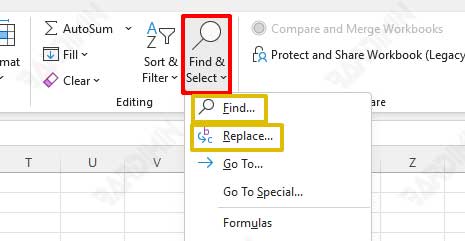
Además de estos, también puede usar métodos abreviados de teclado. Presione (CTRL+F) para abrir la característica “Find” y (CTRL+H) para “Replace”.
Use “Find and Replace” para cambiar el color del texto
Como ejemplo, colorearía el número “107” en los datos como se muestra a continuación.
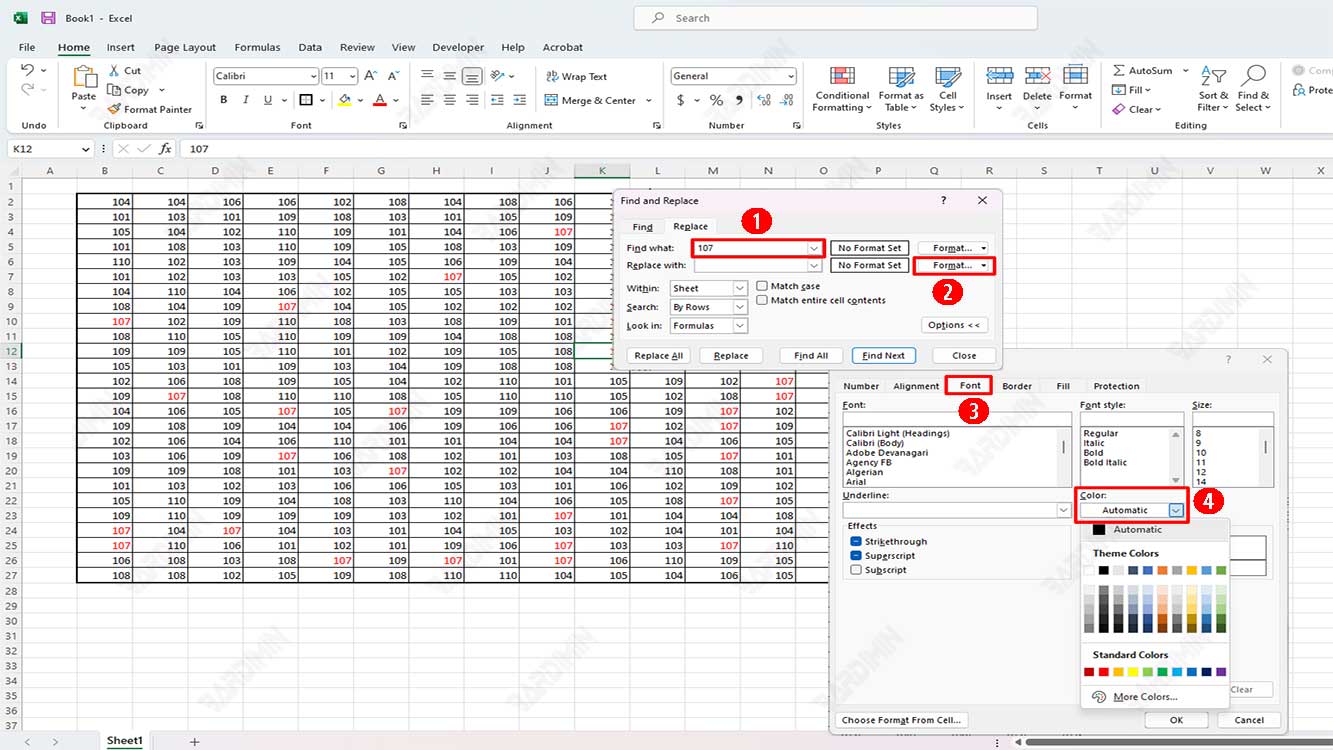
- Presione las teclas del teclado (CTRL + H) para abrir el cuadro de diálogo “Replace”.
- Haga clic en el botón “Options” para mostrar las opciones disponibles.
- En la sección “Find what”, escriba el número que está buscando (107).
- Luego, en la sección “Replace with”, déjelo en blanco y haga clic en el botón “Format”.
- En el cuadro de diálogo que aparece, seleccione la ficha “Font” y haga clic en “Colors” y seleccione el color que desee.
Use “Find and Replace” para cambiar el formato del texto
Si en el ejemplo anterior, solo cambió el color del texto, en el siguiente ejemplo dará el color de fondo, cambiará el tamaño y el tipo de fuente y agregará un estilo en negrita.
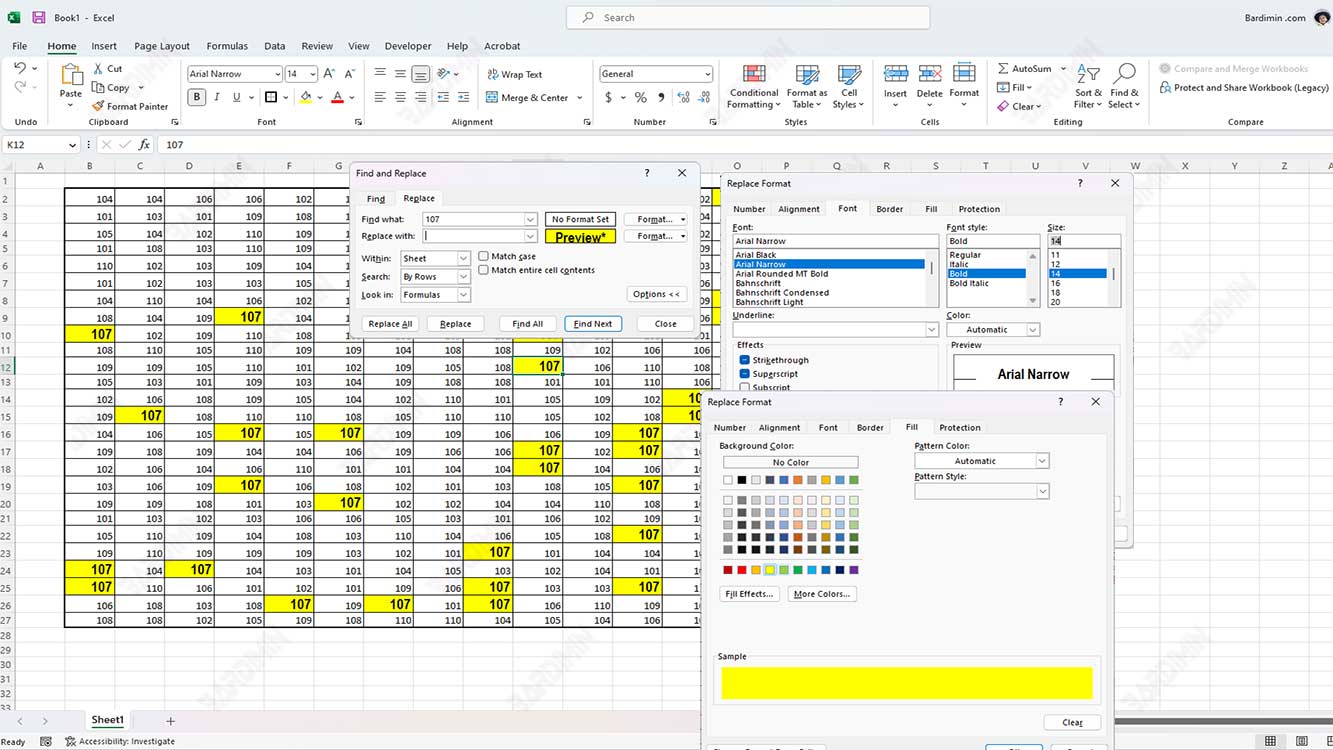
- Repita los pasos del 1 al 4 del ejemplo anterior.
- Luego, en la pestaña “Font”, seleccione la fuente “Arial Narrow”. Utilice el estilo de fuente “Bold” y el tamaño de fuente “14”.
- A continuación, haga clic en la pestaña “Fill” para agregar un color de fondo. Elija amarillo o cualquier otro color.
- A continuación, haga clic en el botón “OK” y haga clic en el botón “Replace All” para reemplazar todo.

